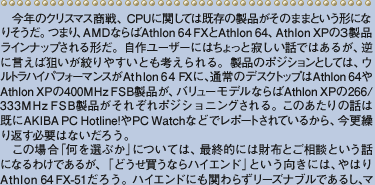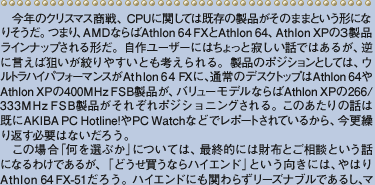| |


 |
|


 |
| |
 交換後の様子。右側にあるのが、標準で付いていたバックパネル。 交換後の様子。右側にあるのが、標準で付いていたバックパネル。 |
|
 固定用ベースはケースに付属する。CPUクーラーがかなり重いので、ネジ止め個所が少ないとマザーボードが歪む原因となってしまう。なるべく多くの固定用ベースを装着し、負荷分散を図ろう。 固定用ベースはケースに付属する。CPUクーラーがかなり重いので、ネジ止め個所が少ないとマザーボードが歪む原因となってしまう。なるべく多くの固定用ベースを装着し、負荷分散を図ろう。 |
| |

 |
|

 |
| |
 正しく装着が終わった状態。無理にネジ止めしないように気をつけて欲しい。(写真はマザーボード上に全てのパーツを組み付けたもの) 正しく装着が終わった状態。無理にネジ止めしないように気をつけて欲しい。(写真はマザーボード上に全てのパーツを組み付けたもの) |
|
 リテールパッケージにはCPUクーラーのベースも付属しているが、同じものがGA-K8NNXP-940にも初めから取り付けられているので、これは要らない。 リテールパッケージにはCPUクーラーのベースも付属しているが、同じものがGA-K8NNXP-940にも初めから取り付けられているので、これは要らない。 |
| |

 |
|

 |
| |
 正しい向きだと、CPU上の"AMD Athlon 64 FX"というロゴと、CPUソケットの"SOCKET 940"というロゴが同じ向きになる。 正しい向きだと、CPU上の"AMD Athlon 64 FX"というロゴと、CPUソケットの"SOCKET 940"というロゴが同じ向きになる。 |
|
 左右はないので、180°回転させて取り付けることも可能だが、あとで固定レバーの操作がやりにくいので、この向きの方が便利である。 左右はないので、180°回転させて取り付けることも可能だが、あとで固定レバーの操作がやりにくいので、この向きの方が便利である。 |
| |

 |
|

 |
| |
 最初はちょっと力が要るが、これをすることできっちりとテンションを掛けて固定できる。 最初はちょっと力が要るが、これをすることできっちりとテンションを掛けて固定できる。 |
|
 電源レギュレータの右上にあるのは、固定用の金具。 電源レギュレータの右上にあるのは、固定用の金具。 |
| |

 |
|

 |
| |
 この写真は説明のため、CPUクーラーを取り外した状態で撮影している。 この写真は説明のため、CPUクーラーを取り外した状態で撮影している。 |
|
 RADEON 9800 XT。電源供給コネクタがくっついているのが判る。 RADEON 9800 XT。電源供給コネクタがくっついているのが判る。 |
| |

 |
|

 |
| |
 サウンドカード。左上に4ピンの電源コネクタがついているが、これはIEEE1394端子経由で外部デバイスに電源を供給するためのものだ。 サウンドカード。左上に4ピンの電源コネクタがついているが、これはIEEE1394端子経由で外部デバイスに電源を供給するためのものだ。 |
|
 左はUSB 2.0コネクタ×2、右はUSB 2.0とIEEE1394コネクタ。いずれもGA-K8NNXP-940の付属品だ。他にもオンボードサウンドのS/PDIF端子やサウンド出力のためのコネクタもあるが、オンボードサウンドは今回利用しないので、これらは取り付けない。 左はUSB 2.0コネクタ×2、右はUSB 2.0とIEEE1394コネクタ。いずれもGA-K8NNXP-940の付属品だ。他にもオンボードサウンドのS/PDIF端子やサウンド出力のためのコネクタもあるが、オンボードサウンドは今回利用しないので、これらは取り付けない。 |
| |

 |
|

 |
| |
 裏から見るとこんな具合だ。 裏から見るとこんな具合だ。 |
|
 HDDベイを覗き込んだ様子。冷却効果は高そうだ。 HDDベイを覗き込んだ様子。冷却効果は高そうだ。 |
| |

 |
|

 |
| |
 ここで2台を密着させて取り付けないこと。間を冷却風が流れず、異常発熱の原因になる。 ここで2台を密着させて取り付けないこと。間を冷却風が流れず、異常発熱の原因になる。 |
|
 完成した様子。電源ケーブル類は、適当にまとめておいたほうがスマートだ。 完成した様子。電源ケーブル類は、適当にまとめておいたほうがスマートだ。 |
さて、パーツが揃ったところで組み立てに入る。まずはマザーボード周りから作業に入ろう。PC-6070Aは、マザーボードベースを取り外す事ができる。デフォルトで、通常のATX用のパネルが付いているが、GA-K8NNXP-940とはうまく合わないので、GA-K8NNXP-940に付属するバックパネルと交換しよう 。 。
それが終わったら、マザーボードベースに固定用のベースを装着し 、マザーボードをネジ止めする 、マザーボードをネジ止めする 。 。
次はCPUの装着だ。リテールパッケージをはがし、CPUとCPUクーラーを取り出そう 。ここからまずCPUをパッケージから取り出し、マザーボードに装着する 。ここからまずCPUをパッケージから取り出し、マザーボードに装着する 。 。
ピン数が多く判りにくいと思うが、間違った向きに無理に装着しようとすると、CPUピンが曲がったり、最悪は折れてしまったりする。正しい向きだと殆ど力を掛けずに装着できる筈だ。装着したら、レバーを倒して固定しておく。
そのあと、CPUクーラーを載せ、まず両端の金具をCPUクーラーベースに引っ掛けた後 、黒い樹脂のレバーを半回転させて、CPUクーラーベースに固定して出来上がりだ 、黒い樹脂のレバーを半回転させて、CPUクーラーベースに固定して出来上がりだ 。CPUクーラーの電源コネクタを、忘れずに装着しておこう。今回うれしかったのは、ヒートスプレッダの採用により、AMD Athlon XPプロセッサよりもCPUクーラーの装着がラクになったことだ。 。CPUクーラーの電源コネクタを、忘れずに装着しておこう。今回うれしかったのは、ヒートスプレッダの採用により、AMD Athlon XPプロセッサよりもCPUクーラーの装着がラクになったことだ。
それが終わったら、電源レギュレータの装着である。これはGA-K8NNXP-940に特有な話だが、マザーボード上とは別にもう一つ電源レギュレータが用意され 、デュアルレギュレータにより電源を安定供給する仕組みだ。 、デュアルレギュレータにより電源を安定供給する仕組みだ。
CPUソケットの脇に装着し、その外側から金具で固定すれば出来上がりだ 。これが終わったら、ついでにメモリも装着しておこう。オレンジまたは青のスロット、どちらかに2枚装着すればよい。 。これが終わったら、ついでにメモリも装着しておこう。オレンジまたは青のスロット、どちらかに2枚装着すればよい。
さてお次はビデオカード 、サウンドカード 、サウンドカード 、およびオンボードのコネクタ 、およびオンボードのコネクタ である。これらを全部装着し、ネジ止めが終わったらマザーボードベース上の作業は完了である である。これらを全部装着し、ネジ止めが終わったらマザーボードベース上の作業は完了である 。 。
さて、ここですぐマザーボードベースをケースに戻してしまうと、ドライブ装着がやりにくい。そこで、先にドライブ類の装着を行おう。ケース内部は、一番下にHDDベイ、その上に3.5inchのオープンベイ、更に5inchのオープンベイとつみあがっている。
HDDベイの奥には8cmの吸気ファンが二つ並んでおり、Raptorの様に発熱の多いドライブでも安心である まずHDDベイを取り外し、Raptor2台を縦置きで取り付ける まずHDDベイを取り外し、Raptor2台を縦置きで取り付ける 。 。
さて、5inch/3.5inchのオープンベイは、一旦フロントパネルを外さないと取り付けが出来ない。が、このためにはケース側面のネジを外してやる必要がある。ただ、そんなことをしなくてもケース側面パネルを両側とも外せば、そのままドライブのネジ止めが可能なので、無理にオープンベイを取り外す必要はないだろう。
同様に、電源の取り付けもしておこう。実はこの電源も、ベイで取り外しができるのだが、むしろベイは外さないまま電源を取り付ける方が簡単だった。
ここまで終われば、後の作業は簡単である。ドライブ類のコネクタと電源を配線しておき、マザーボードベースをケースに装着し、パネルスイッチ類の配線とドライブ/電源の配線を行えば完了である 。なれた人ならここまで1時間と掛からない筈だ。 。なれた人ならここまで1時間と掛からない筈だ。 |